Windows 7에 클래식 보기가 있습니까?
예 , Windows 7에는 새로운 (Windows)Aero 인터페이스 와 함께 멋진 그래픽과 디스플레이 옵션이 있지만 원하지 않을 수도 있습니까? 아마도 당신은 Windows 95 이후로 존재해 온 고전적인 Windows 모양에 익숙해졌 습니까?
그렇다면 답이 있습니다! 운 좋게도 Microsoft 는 (Microsoft)Windows 7 에서 이전 인터페이스를 완전히 제거할 만큼 미친 것은 아닙니다 . 그러나 참고로 Windows 8/10은 완전히 다른 모양을 가지고 있으며 거기에서 고전적인 모양을 얻는 것이 그렇게 쉽지는 않지만 그것은 또 다른 이야기입니다.
Windows 7 클래식 테마
Windows 7 에서는 쉽게 클래식 Windows 모양 으로 되돌릴 수 있습니다. 이렇게 하려면 바탕 화면(Desktop) 으로 이동하여 마우스 오른쪽 버튼을 클릭하고 개인화(Personalize) 를 선택합니다 .
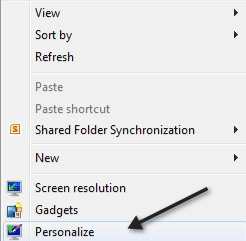
다음으로 Aero(Aero) 테마 목록을 표시하는 대화 상자가 표시 됩니다. 여기에서 기본 보기로 다시 전환할 수 있습니다.
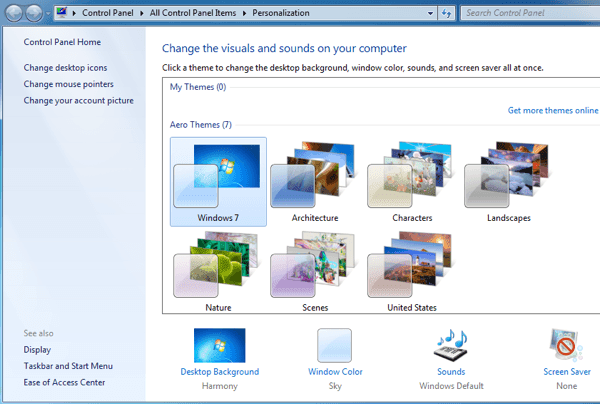
기본 및 고대비( Basic and High Contrast) 테마 가 표시될 때까지 목록을 아래로 스크롤합니다 . Windows Classic 이라는 것이 있어야 합니다 .
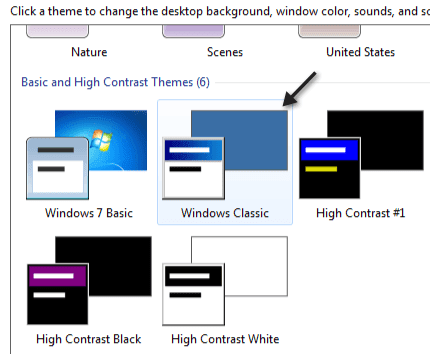
이제 데스크탑은 멋진 새 Windows 7 모양에서 다음과 같은 고전적인 Windows 2000/XP 모양으로 바뀝니다.

물론 시작(Start) 버튼과 시작 메뉴(Start menu) 는 2000/XP 버전처럼 보일 것입니다.
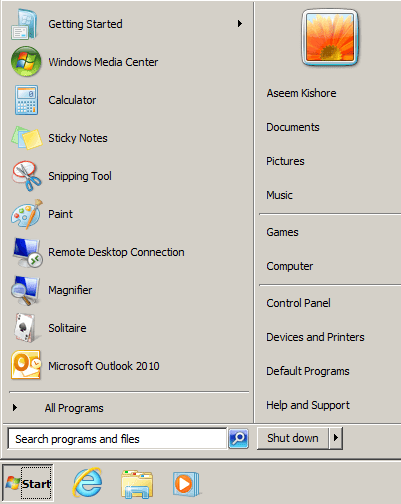
불행히도 클래식 모양으로 되돌리면 XP에 있던 바탕 화면 표시 아이콘이 다시 나타나지 않습니다. (Show Desktop)대신, 여전히 작업 표시줄의 오른쪽에서 멀리 떨어져 있습니다. 그러나 Windows 7에서 바탕 화면 표시 아이콘 을 복원하는 방법을 포함하여 이전 게시물 중 일부를 읽을 수 있습니다 .
이것이 Windows 7 을 (Windows 7)Windows 2000 처럼 보이게 하는 가장 빠르고 쉬운 방법 입니다. 부팅 이미지, 로그인 화면 및 기타 항목을 변경하여 훨씬 더 현실감 있게 만들 수 있는 다른 프로그램이 있지만 소프트웨어를 설치해야 하므로 시스템의 많은 파일이 변경됩니다. 즐기다!
Related posts
데이터를 잃지 않고 Windows 7에서 Windows 10로 업그레이드하는 방법
지원이 끝난 후 Windows 7을 보호하는 방법
Install 및 Windows 7 활성화 MAK을 사용하는 여러 장치의 ESU 키
Life 추천 윈도우 7 종료 - 다음은 무엇!?
Windows 7에서 Windows 11/10에 Sticky 노트를 가져 오는 방법
God Mode Windows 11 vs. Windows 10 vs. Windows 7
Windows 7 및 Windows 8.1에서 글꼴을 보고 설치하고 제거하는 방법
Windows 7에서 사용자 계정을 생성 또는 삭제하는 방법
Windows 7에서 무선 네트워크에 연결하는 방법
Windows 7에서 무선 네트워크 연결 관리를 위한 괴짜 팁
Windows 7 및 Windows 8.1에서 파일 연결을 변경하는 방법
Windows 7에서 시스템 복구 도구로 USB 메모리 스틱 만들기
Windows 7 디스크 조각 모음을 사용하는 방법
Windows 7 및 Windows 8.1에서 나만의 사용자 지정 점프 목록을 만드는 방법
Windows 7에서 듀얼 모니터에 대해 다른 배경 설정
카메라 또는 모바일 장치에서 Windows 7로 사진 가져오기
Windows 7 또는 Windows 8에서 XPS 뷰어로 XPS 파일을 처리하는 방법
PCmover Express - Migrate Data Windows 7에서 Windows 10 무료로
Windows 7용으로 남아 있는 최고의 데스크탑 가제트
디스크없이 Windows 7을 설치하는 방법
